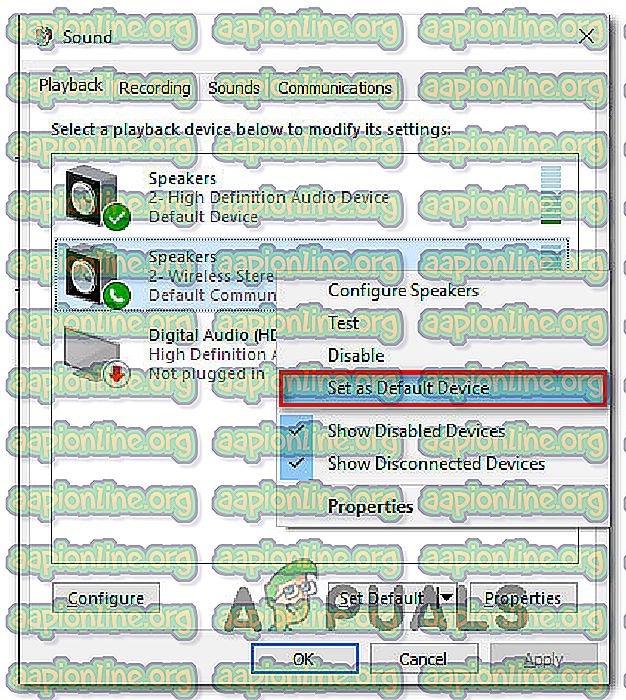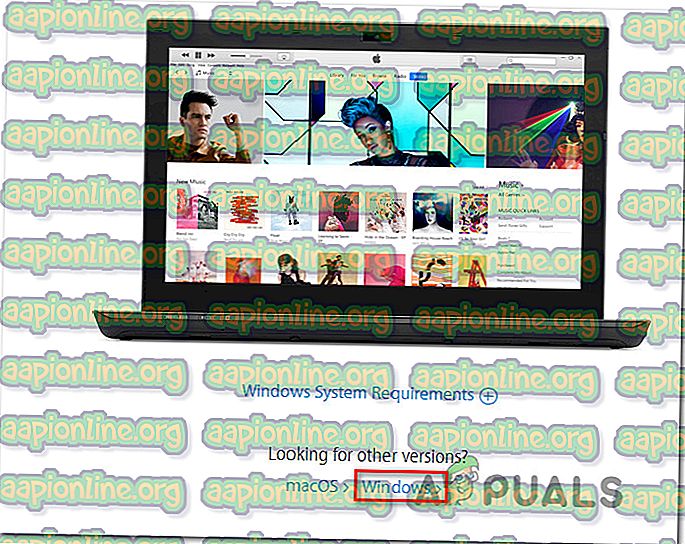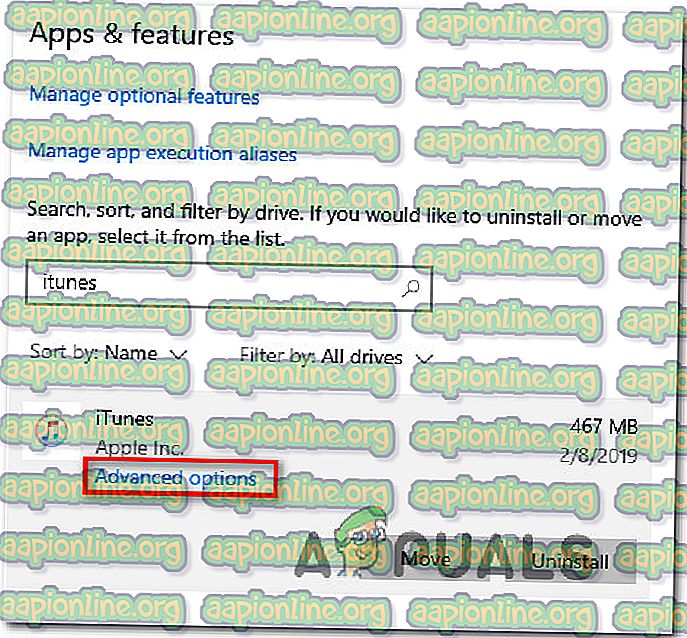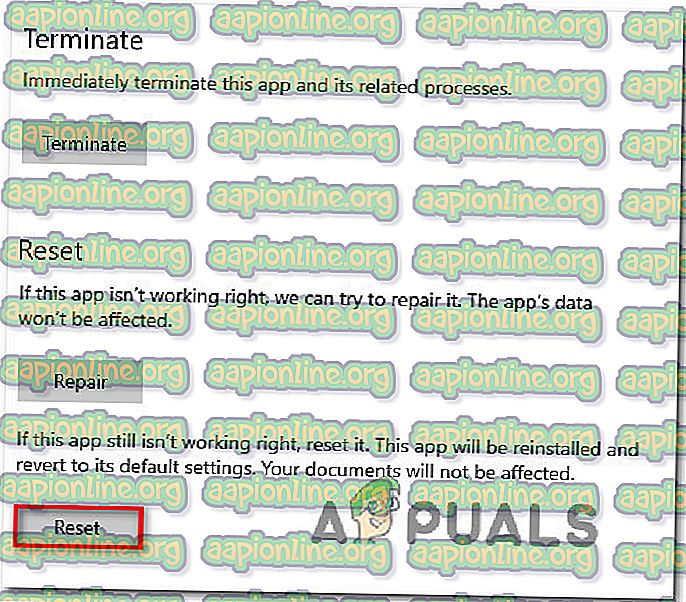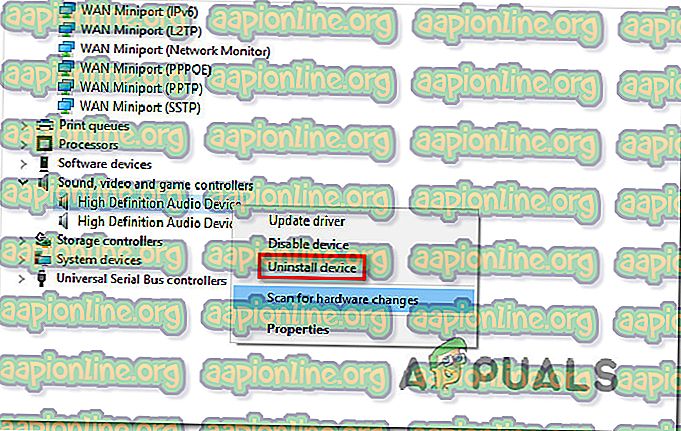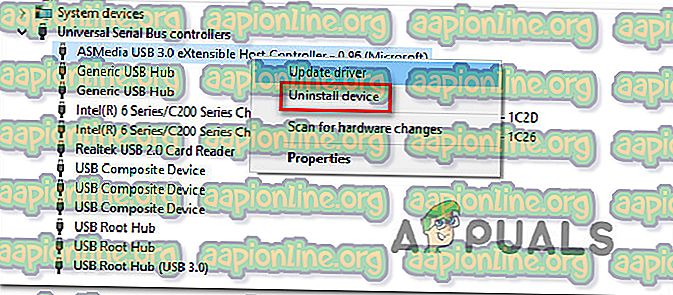Betulkan: iTunes Tidak Bermain Melalui Fon kepala
Sesetengah pengguna melaporkan bahawa mereka tidak dapat bermain bunyi melalui fon kepala mereka semasa menggunakan iTunes. Pengguna yang paling terjejas melaporkan bahawa bunyi masih keluar dari speaker (walaupun fon kepala dipasang). Segala-galanya, termasuk Youtube, aplikasi Muzik lalai dan juga permainan yang mengeluarkan audio melalui fon kepala. Isu ini sering dilaporkan pada pelbagai versi Windows termasuk Windows 7, Windows 8 dan Windows 10.

Apa yang menyebabkan "Headphone tidak berfungsi pada isu iTunes"?
Kami menyiasat isu khusus ini dengan melihat pelbagai laporan pengguna dan strategi pembaikan yang mereka gunakan untuk mendapatkan kesilapan yang telah diselesaikan. Berdasarkan siasatan kami, terdapat beberapa penyebab yang berpotensi yang mungkin mencetuskan mesej ralat tertentu:
- Audio lalai diset ke Sesi Windows Audio - Salah satu punca yang paling biasa yang akan mencetuskan mesej ralat tertentu adalah jika Audio Lalai ditetapkan ke Windows Audio Session. Sesetengah pengguna yang terjejas telah berjaya menyelesaikan masalah ini dengan menukar tetapan ke Direct Audio.
- Fon kepala tidak ditetapkan sebagai peranti Main balik lalai - Anda mungkin juga menghadapi tingkah laku ini jika fon kepala anda disambung dengan betul tetapi tidak ditetapkan sebagai peranti Main balik lalai di bawah Tetapan Windows. Dalam kes ini, mengakses tetapan Windows Sound dan menetapkan alat dengar sebagai peranti main balik lalai akan menyelesaikan masalah itu.
- Aplikasi iTunes Corrupted - Pelaku berpotensi yang mungkin mencetuskan menyebabkan kelakuan ini adalah korupsi fail di dalam folder iTunes. Dalam senario ini, memasang semula apl iTunes (desktop atau versi UWP) harus menyelesaikan masalah itu.
- Pemasangan pemandu yang buruk - Sebagaimana beberapa pengguna telah melaporkan, ralat ini mungkin juga berlaku jika beberapa pemacu Windows tidak dipasang atau rosak. Berdasarkan laporan pengguna, terdapat dua pemandu yang disahkan menyebabkan masalah ini (pemandu Bunyi dan pemandu USB Controller)
Sekiranya anda sedang mencari cara untuk menyelesaikan mesej ralat tertentu ini, artikel ini akan memberi anda beberapa strategi pemecahan masalah yang pengguna lain dalam situasi yang sama telah digunakan untuk menyelesaikan masalah tersebut.
Untuk hasil yang terbaik, ikuti kaedah di bawah dalam susunan yang dibentangkan kerana ia diperintahkan oleh kecekapan dan keterukan. Salah seorang daripada mereka terikat untuk menyelesaikan masalah dalam senario tertentu anda.
Kaedah 1: Memasang fon kepala sebelum melancarkan iTunes
Sekiranya anda sedang mencari pembetulan cepat, mula (memasukkan) fon kepala sebelum melancarkan apl iTunes mungkin menyelesaikan masalah secara automatik. Ini memaksa aplikasi mengiktiraf output audio yang sedang aktif semasa proses inisialisasi.
Beberapa pengguna yang terjejas telah mengesahkan bahawa prosedur ini berkesan untuk kedua-dua aplikasi desktop dan versi UWP (Universal Windows Platform) .
Walau bagaimanapun, ini adalah semata-mata penyelesaian dan anda perlu ingat untuk melakukan ini setiap kali anda mahu mendengar muzik melalui aplikasi iTunes Windows.
Sekiranya anda mahu menetapkan tetap yang memastikan bunyi iTunes keluar daripada fon kepala anda sebaik sahaja anda memasangkannya, beralih ke kaedah seterusnya di bawah.
Kaedah 2: Menukar Audio lalai ke Bunyi Langsung
Beberapa pengguna yang terjejas telah melaporkan bahawa mereka berjaya membetulkan masalah tersebut dengan pergi ke menu Preferences dan mengubah platform Audio Play default ke Direct sound. Ini memaksa aplikasi menukar secara dinamik ke mana-mana peranti baru yang dipasang semasa sesi main balik.
Prosedur ini disahkan berkesan pada Windows 7, Windows 8 dan Windows 10. Anda sepatutnya dapat mengikuti langkah-langkah di bawah tanpa mengira jika anda menggunakan desktop atau aplikasi UWP.
Inilah yang perlu anda lakukan:
- Buka iTunes dan pergi ke Edit> Keutamaan menggunakan menu reben di bahagian atas.
- Di dalam menu Pilihan Utama Main balik, pergi ke tab Main Semula.
- Tukar menu lungsur yang dikaitkan dengan Main Audio Menggunakan ke Audio Langsung . Kemudian, klik Ok untuk menyimpan perubahan.
- Mulakan semula aplikasi iTunes, pasang fon kepala / alat dengar anda dan mainkan beberapa audio. Anda kini boleh mendengar bunyi yang keluar dari mereka.

Jika anda masih tidak dapat mendengar apa-apa bunyi yang keluar dari fon kepala anda semasa bermain audio di iTunes, turun ke kaedah seterusnya di bawah.
Kaedah 3: Menukar peranti Main balik lalai
Satu lagi sebab berpotensi yang mungkin menyebabkan main balik audio gagal pada iTunes adalah jika fon kepala tidak ditetapkan sebagai peranti lalai di dalam menu Tetapan suara . Beberapa pengguna yang terjejas telah melaporkan bahawa isu audio telah diselesaikan selepas mereka menetapkan fon kepala mereka sebagai peranti Default Playback .
Inilah yang perlu anda lakukan:
- Tekan kekunci Windows + R untuk membuka kotak dialog Run . Kemudian, taip " mmsys.cpl " dan tekan Enter untuk membuka skrin tetapan Bunyi .

- Sebaik sahaja anda masuk ke dalam skrin tetapan Suara, klik kanan pada fon kepala anda dan pilih Tetapkan sebagai Peranti Lalai .
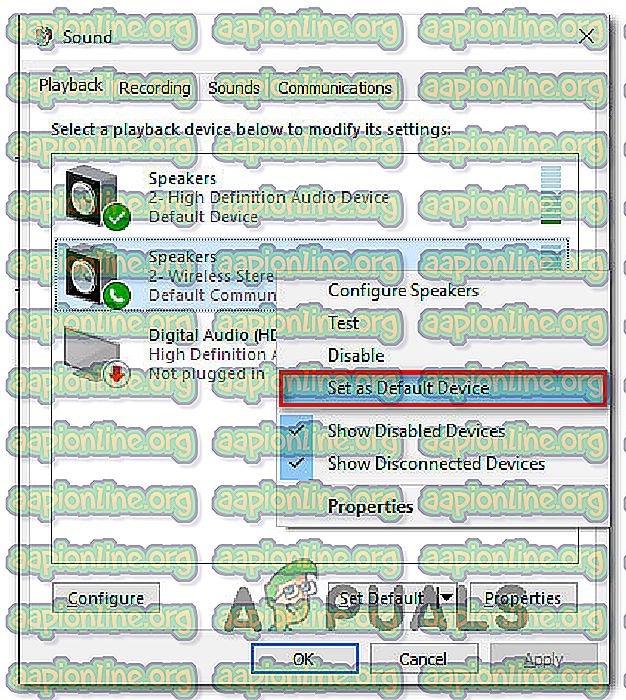
- Restart iTunes dan lihat apakah audio telah ditetapkan.
Jika anda masih tidak mendengar bunyi yang keluar dari fon kepala anda, beralih ke kaedah seterusnya di bawah.
Kaedah 4: Memasang semula aplikasi iTunes
Ternyata, komponen main balik audio juga boleh terjejas jika folder iTunes mengandungi fail yang rosak. Ini boleh berlaku jika anda berhadapan dengan jangkitan malware atau selepas imbasan antivirus telah mengeluarkan beberapa fail dari folder pemasangan iTunes.
Dalam kes ini, anda dapat menyelesaikan masalah dengan memasang semula aplikasi iTunes. Walau bagaimanapun, langkah-langkah untuk melakukan ini akan berbeza bergantung pada versi aplikasi iTunes yang anda pasang (versi desktop atau versi UWP).
Oleh sebab itu, kami mencipta dua panduan berasingan yang akan membantu anda memasang semula aplikasi iTunes. Pastikan anda mengikuti langkah-langkah yang berkenaan dengan aplikasi iTunes yang anda gunakan.
Memasang semula versi Desktop iTunes
- Tekan kekunci Windows + R untuk membuka kotak dialog Run . Kemudian, ketik " appwiz.cpl " dan tekan Enter untuk membuka tetingkap Program dan Ciri .

- Di dalam skrin Program dan Ciri, tatal ke bawah melalui senarai aplikasi, klik kanan pada aplikasi iTunes dan pilih Nyahpasang (atau gunakan menu tindakan di atas) . Kemudian ikuti follow-on prompt untuk menyelesaikan proses pemasangan.

- Kosongkan perisian pelengkap Apple dengan menggunakan prosedur yang sama. Pastikan anda menyahpasang semua yang mempunyai Apple Inc. disenaraikan sebagai penerbit (termasuk Sokongan Peranti Mudah Alih Apple, Sokongan Aplikasi Apple, dan Pembaruan Perisian Apple) .
- Sebaik sahaja setiap aplikasi Apple telah dipasang, mulakan semula komputer anda.
- Pada permulaan seterusnya, lawati pautan ini ( di sini ) dari pelayar anda dan klik pada Windows (di bawah Mencari versi lain ).
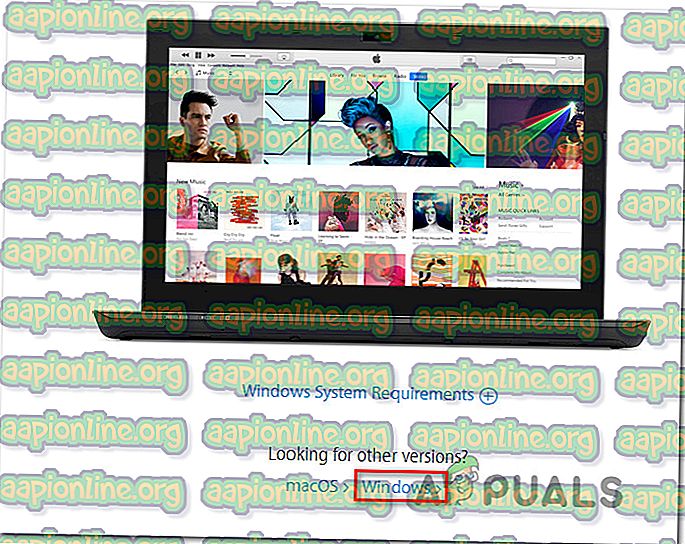
- Tatal ke bawah ke bahagian atas halaman dan klik Muat turun sekarang (64-bit) .
- Sebaik sahaja muat turun selesai, buka pemasangan boleh laku dan ikut arahan pada skrin untuk menyelesaikan proses pemasangan.

- Sebaik sahaja pemasangan selesai, mulakan semula komputer anda sekali lagi dan lihat jika isu telah diselesaikan.
Menginstall semula versi UWP (Universal Windows Platform) dari iTunes
- Tekan kekunci Windows + R untuk membuka kotak dialog yang berjalan. Kemudian, taip " ms-settings: appsfeatures " dan tekan Enter untuk membuka Apps & Features tan aplikasi Settings .

- Sebaik sahaja anda mencapai menu Apps & Ciri, gunakan fungsi carian di bawah Apl & ciri untuk mencari " iTunes ". Kemudian, klik pada pilihan Advanced (di bawah iTunes ).
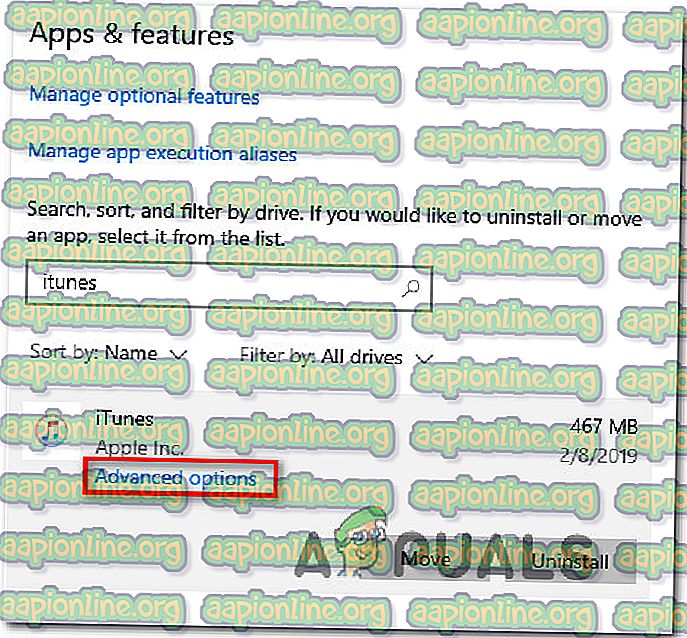
- Di dalam menu pilihan Advanced dari iTunes, tatal ke bawah untuk tab Reset dan klik butang Reset .
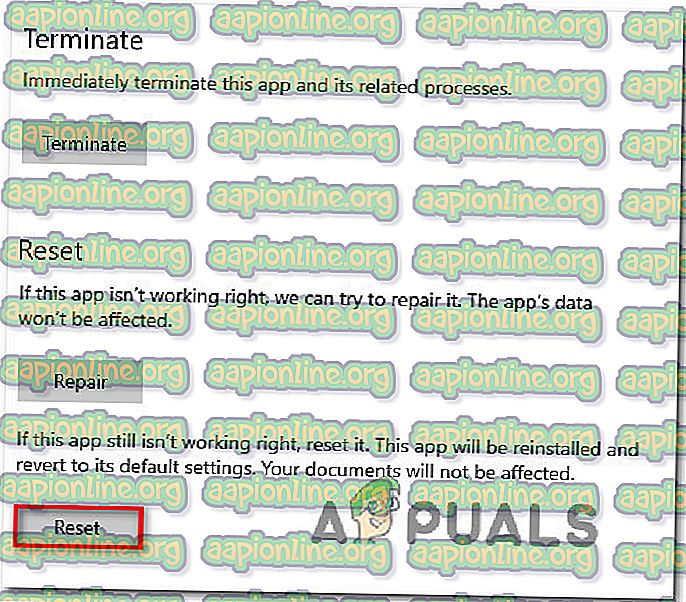
- Pada prompt pengesahan, klik butang Reset semula untuk memulakan proses penetapan semula. Sebaik sahaja anda berbuat demikian, aplikasi akan dipasang semula dan dibalikkan semula ke tetapan lalainya. Anda media dan senarai main yang dimuat turun secara tempatan tidak akan terjejas.
- Setelah prosedur penyusunan semula selesai, buka iTunes sekali lagi dan lihat apakah masalah telah diselesaikan.
Jika prosedur ini tidak membenarkan anda mendengar muzik iTunes melalui fon kepala anda, beralih ke kaedah seterusnya di bawah.
Kaedah 5: Memasang semula pemacu bunyi dan / atau pemandu pengawal USB
Sekiranya anda menghadapi isu tertentu (dengan beberapa darjah) dengan aplikasi lain, kemungkinan anda berurusan dengan pemandu bunyi yang rosak. Satu lagi senario berpotensi (jika anda menggunakan alat dengar yang menghubungkan melalui USB) adalah bahawa pemandu pengawal USB tidak mengiktiraf peranti dengan betul.
Beberapa pengguna yang terjejas telah melaporkan bahawa masalah telah diselesaikan setelah mereka memasang semula pemacu Suara dan / atau pemacu pengawal USB.
Berikut adalah panduan ringkas mengenai cara untuk melakukannya:
- Tekan kekunci Windows + R untuk membuka kotak dialog Run . Kemudian, ketik " devmgmt.msc " dan tekan Enter untuk membuka Pengurus Peranti .

- Di dalam Pengurus Peranti, lancarkan menu jatuh turun Bunyi, video dan permainan pengawal . Kemudian, pada setiap peranti Audio yang disenaraikan di bawah sana dan pilih Nyahpasang . Pada prompt pengesahan, klik butang Nyahpasang untuk memulakan proses pemasangan.
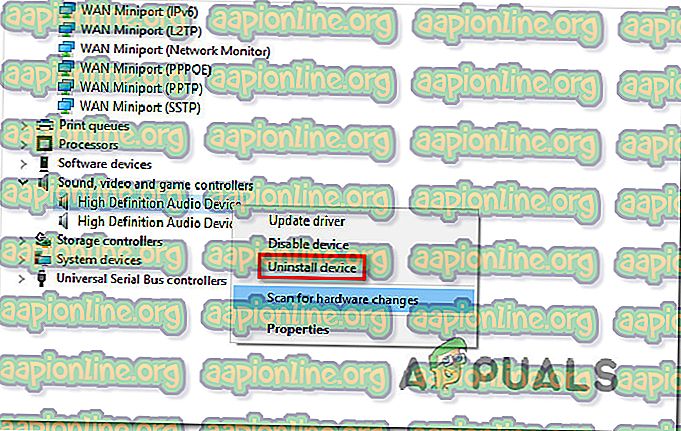
- Kembangkan menu drop-down pengawal Universal Serial Bus dan pasang setiap pengawal Hos yang anda lihat di sana.
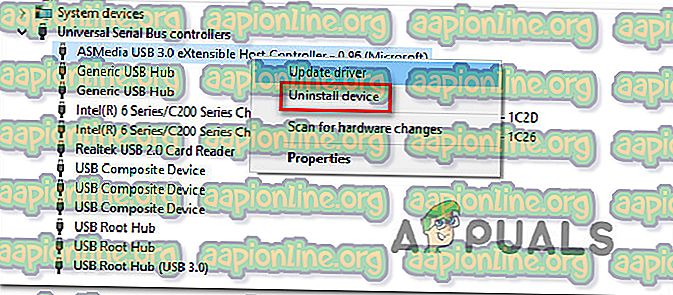
Nota: Langkah 3 tidak perlu jika fon kepala menyambungkan Jack.
- Setelah semua driver telah dipasang, mulakan semula komputer anda. Pada permulaan seterusnya, Windows secara automatik akan mengenal pasti & memasang pemacu yang hilang.
- Pasangkan fon kepala dan biarkan pemasangan awal selesai (Jika mereka menyambung melalui USB). Sekiranya masalah ini disebabkan oleh pemandu yang rosak, kini anda kini boleh mendengar melalui fon kepala anda.